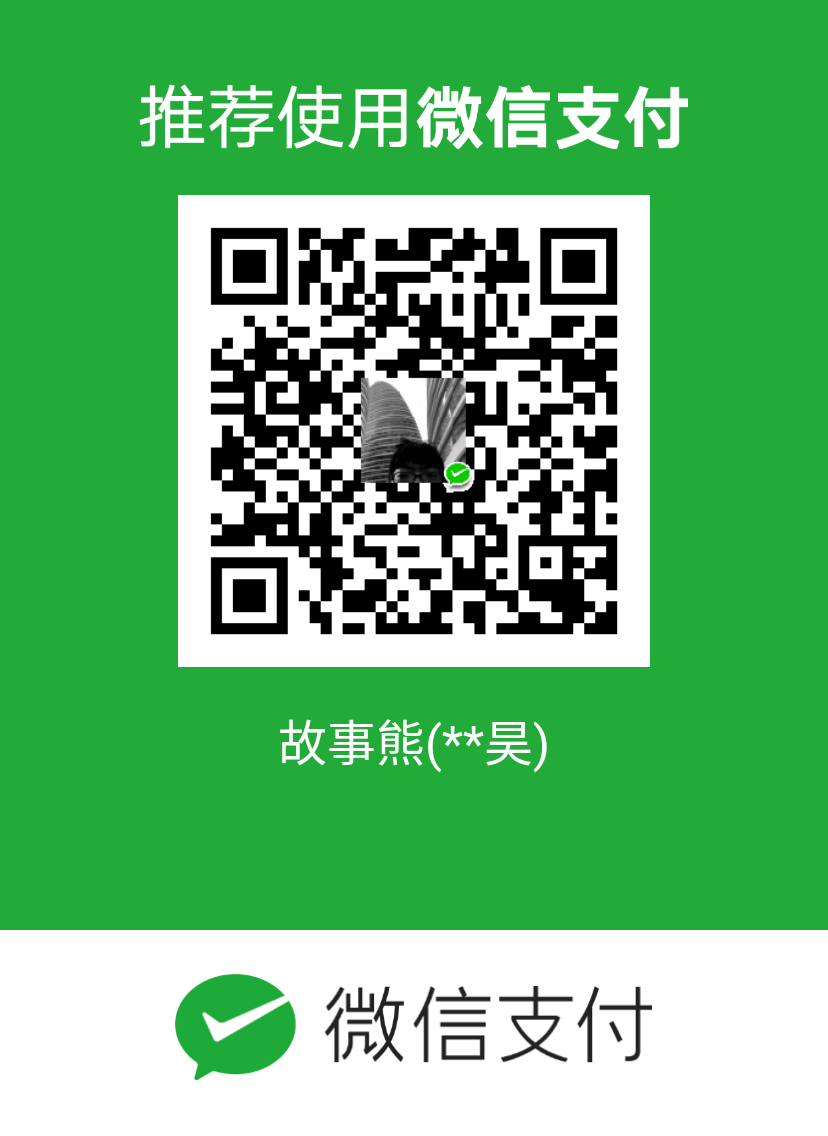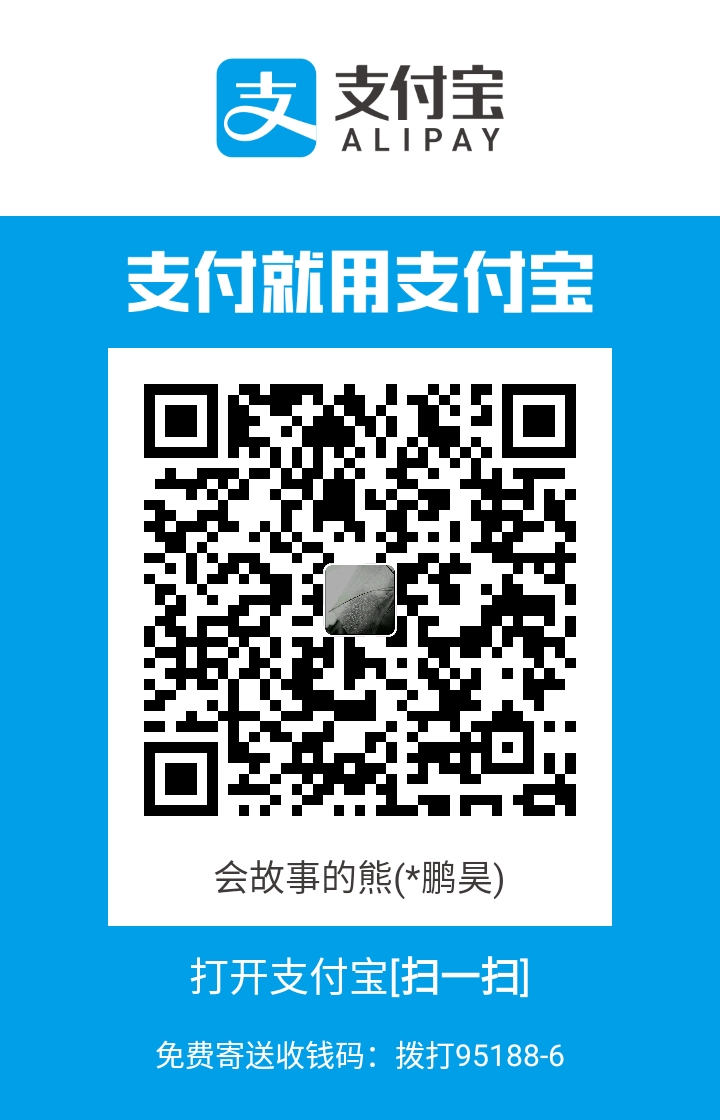可能是和飞书有仇(笑),第一次是在做流程图的时候断电没保存,这次是桌面功能预览图和截图照片太像,误删了我司功能预览图的Sketch源文件。
于是准备尝试用数据恢复软件进行恢复,即使最终是通过剪贴板工具Paste找回了部分,但关于数据恢复的经历还是在这里记下。
有限时间内我使用的工具:
OntrackEasyRecovery、DiskDril、R-Studio、MiniTool Data Recovery。
开始恢复
权限
由于恢复软件,需要深度扫描系统软件,所以所需权限主要是以安全性与隐私为主。
索要权限:可移除宗卷、完全磁盘访问权限、文稿、下载、桌面三个文件夹
第一次打开这类软件通常需要输入密码,提示XXX想要进行更改(左):
其次部分软件需要辅助工具(左),在安全中也需要授予权限(右)。
关于Mac 宗卷的简易知识
从使用数据恢复软件中可知,Mac的数据存储为:
Macintosh HD/APPLE SSD:硬件磁盘
Macintosh-Data:逻辑卷
不过从软件中得知,会把正在安装的磁盘映像(DMG/PKG)也包含进来。
每次想着如果需要在少数派上发这类文章,一定需要有这一类的知识,否则会给人觉得“文章不够深度”,但通常收集这样的大量资料,需要耗费较多时间。
关于这些问题:Macintosh为什在软件中会有两个卷?
“逻辑宗卷”“物理硬件“这些名词网上都有相应的解释,这里不多说[ref]尽管你可能觉得那写这个就没什么意义[/ref]。知识的来源,一种是自己看到,还有一种是别人听。
自己的絮叨
所用工具
本次恢复我主要使用了以下几个工具,结论是:都没用下去。
OntrackEasyRecovery
看到介绍说“在High Sellera与Mojave上的操作方法”,于是停止。
因为并不是很喜欢为了一个文件而进行这类操作,更改电脑系统相关,如果有也希望在一处记下[ref]例如HomeBrow列表、nodeJs等所有安装的包[/ref]。
DiskDril
SetApp里找到的可能是唯一一个恢复软件,扫描过程中可选不同恢复方法,我选择所有恢复方法。
左侧为检测磁盘,中间为扫描结果,右侧为扫描中。
R-Studio
使用上述一个软件,看到这个感觉有希望,扫描比较彻底。
界面比较理工,选择某个磁盘区块,若直接打开需要16进制编辑器。
扫描完成后,左侧导航目录,右侧为扫描出的文件(左)。
点击下方绿色文字的磁盘英文,可直接导出至文件夹。
由于自己需要查找sketch文件,此恢复软件仍然未扫描出。
MiniTool Data Recovery
无法检测硬件磁盘,无果,但可读出外置硬盘,故直接弃用。
在系统偏好设置中,并没有此软件的“完全磁盘访问权限”。
只能检测出这一个外置硬盘
当晚由于考虑恢复文件时间太晚,又打开了屏幕使用时间,需要重启得以使用,故未继续尝试。
DataRecovery for Mac
这个也许是体验比较好的一款数据恢复软件,界面也不错,但最终剩下5%的时候则会极大占用内存。
扫描到95%就不极易卡住
小总结
从产品设计上,DiskDril和DataRecovery for Mac可以保存扫描进度,节约时间。
从扫描与工作效率上,
引申:从搜索结果发现产品质量
这也许和SEO相关,从中也得出了各搜索引擎与产品的搜索质量,必应、少数派、Google等,是否真的可以帮助到人。
不过也不能一概而论,毕竟SEO做得再好,软件不更新,还是不行。
如果你有相关恢复软件产品使用的技巧,也欢迎联系我。